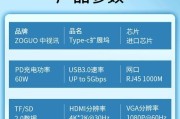在现代计算机系统中,AHCI(高级主机控制器接口)模式是SATA硬盘的常用工作模式之一,它为硬盘提供了更多的功能,包括原生指令队列(NCQ)和热插拔等。很多用户在安装Windows操作系统时可能会默认使用IDE模式,但若需要让硬盘性能得到更好的发挥,就需要将主板的SATA模式设置为AHCI。华硕作为知名的主板制造商,提供了多种型号的主板,其BIOS设置过程大同小异。本篇文章将详细介绍如何在华硕主板上启用AHCI模式。
1.进入BIOS设置
在计算机启动时,通常会在屏幕底部显示一个提示,告诉用户按哪个键进入BIOS设置(通常是F2、Delete或其他键)。启动计算机并立即按下相应键,进入BIOS设置界面。
注意:不同的华硕主板可能会有不同的启动键提示,具体请参考主板手册或制造商网站上的相关信息。
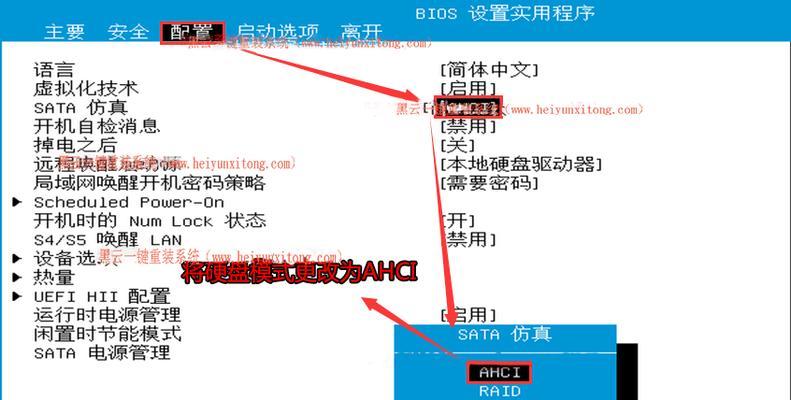
2.找到SATA模式配置选项
在BIOS界面中,使用键盘上的方向键移动光标,找到与SATA相关的设置选项。这通常可以在“Advanced”(高级设置)或者“Boot”(启动)菜单下找到。
提示:如果不确定具体位置,可以按“F10”键查看帮助或使用BIOS内的搜索功能。
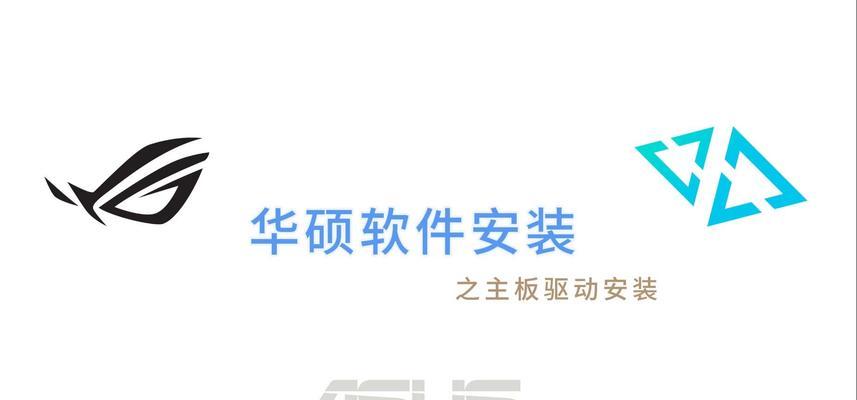
3.设置AHCI模式
在SATA配置选项中,找到“SATAMode”或者“SerialATAMode”等字样。它可能有多种选项,如“IDE”、“AHCI”、“RAID”等。
将光标移动到该选项上。
按“Enter”键,然后从列表中选择“AHCI”模式。
选择后,可能会出现一个警告提示,告知用户更改这个选项可能会导致系统不稳定。这是因为系统需要重新加载驱动程序。如果确定要继续,请确认并保存更改。
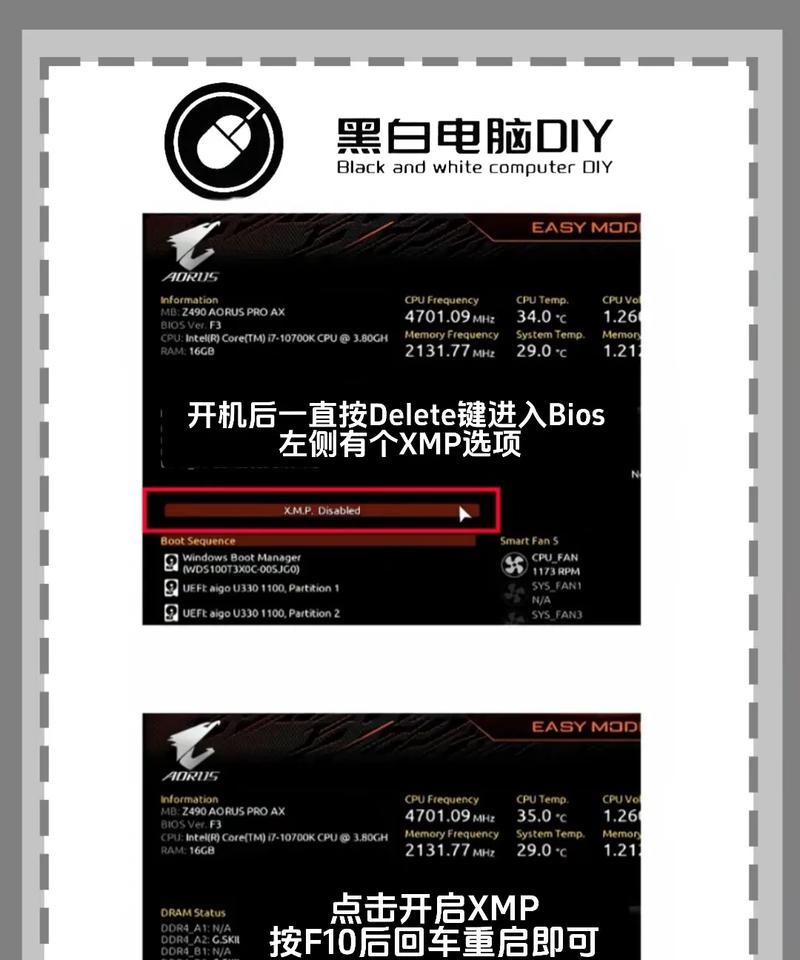
4.保存并退出BIOS
在选择了AHCI模式之后,需要保存更改并退出BIOS设置。通常可以通过按“F10”键来保存并退出,或者在BIOS界面中找到“Save&Exit”或“Exit&SaveChanges”等选项并选择。
注意:选择保存并退出后,计算机将会重启。在这次重启过程中,系统可能会显得比平常启动时慢,这是因为系统正在适应新的SATA模式。
5.安装或更新AHCI驱动程序
在系统重启并进入Windows后,系统可能会识别到硬件的改变,并提示需要安装驱动程序。此时,用户需要:
点击提示下载并安装AHCI驱动程序,或者访问华硕官方网站下载最新的AHCI驱动程序。
安装驱动后,系统可能会再次重启。完成后,用户即可享受AHCI模式带来的硬盘性能提升。
注意事项和可能遇到的问题
系统蓝屏:在更改到AHCI模式后,如果未安装相应的AHCI驱动程序,系统可能会蓝屏。此时只需安装正确的驱动程序即可解决。
数据丢失:更改SATA模式前,建议备份重要数据,以防因配置更改导致数据丢失。
兼容性问题:大多数现代操作系统都支持AHCI模式,但如果使用的是较旧的操作系统,可能需要查看是否支持AHCI模式。
综上所述
通过以上步骤,用户可以轻松地在华硕主板上启用AHCI模式,从而充分利用SATA硬盘的性能。如在操作过程中遇到任何问题,请仔细检查每一步是否按指南正确执行,或者查阅华硕官方网站上的支持和下载部分,找到更多有用的信息和资源。对于计算机硬件的优化和设置,细心和耐心是解决问题的关键。
标签: #方法